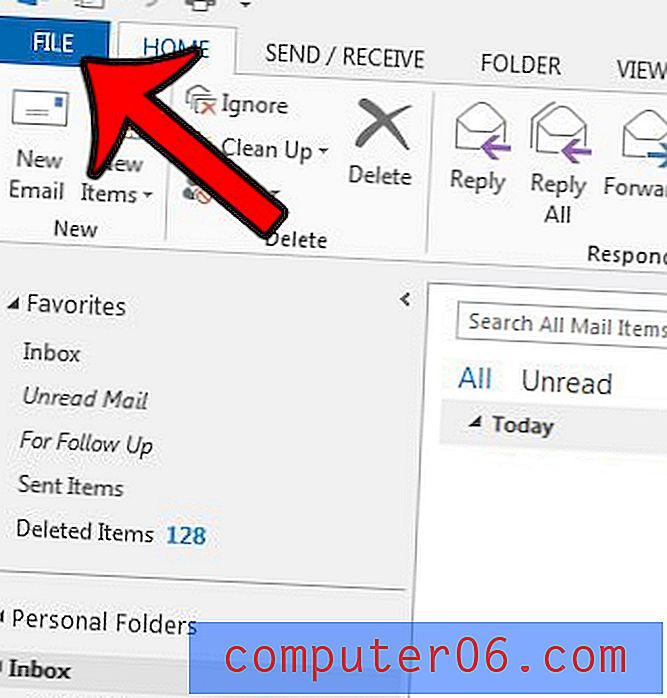Excel 2010에서 워크 시트를 삭제하는 방법
최종 업데이트 : 2019 년 3 월 15 일
Excel 통합 문서는 서로 독립적으로 사용할 수있는 많은 수의 개별 워크 시트로 구성 될 수 있습니다. 하나의 통합 문서에서 여러 시트를 탐색하는 것이 훨씬 쉬우 며 수식을 사용하여 다른 워크 시트의 데이터를 쉽게 참조 할 수 있습니다.
그러나 통합 문서 중 하나에 더 이상 필요없는 데이터가 포함 된 추가 워크 시트가있는 경우 해당 시트를 삭제하는 것이 좋습니다. Excel 통합 문서에서 다른 데이터 조각을 삭제하는 것만큼이나 쉽게 수행 할 수 있으므로 아래를 계속 읽고 Excel 2010에서 시트를 삭제하는 방법을 알아보십시오.
Excel에서 워크 시트를 삭제하는 방법 – 빠른 요약
- Excel 파일을여십시오.
- 창의 맨 아래에서 삭제할 워크 시트 탭을 선택하십시오.
- 선택한 탭을 마우스 오른쪽 단추로 클릭 한 다음 삭제 옵션을 선택하십시오.
아래 섹션에서는 Excel에서 워크 시트를 삭제하고 모든 단계에 대한 스크린 샷을 표시하는 다른 방법을 보여줍니다.
전체 Excel 2010 워크 시트 삭제
아래 자습서는 Excel 2010 통합 문서에서 전체 워크 시트를 삭제합니다. 통합 문서의 다른 시트에 삭제하려는 시트의 셀에 대한 참조가 포함 된 경우 해당 수식이 올바르게 작동하지 않습니다. 또한 해당 워크 시트는 영구적으로 삭제됩니다. 워크 시트를 삭제 한 후에는 워크 시트에서 데이터를 복구 할 수 없습니다.
1 단계 : 삭제할 시트가 포함 된 Excel 통합 문서를 엽니 다.
2 단계 : 창 아래에서 삭제하려는 워크 시트의 탭을 클릭하십시오. 이 예에서는 Sheet2를 삭제하려고합니다.

3 단계 : 창의 맨 위에있는 홈 탭을 클릭하십시오.
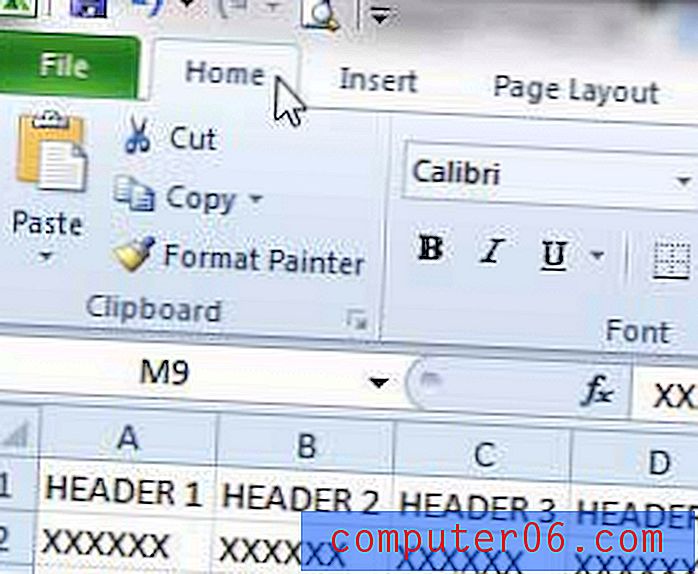
4 단계 : 창 상단에있는 리본의 셀 섹션에서 삭제 버튼 아래에있는 화살표를 클릭 한 다음 시트 삭제 버튼을 클릭합니다.
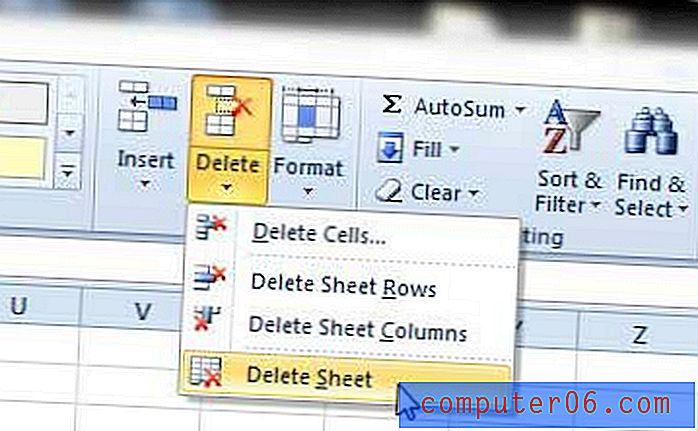
5 단계 : 삭제 버튼을 클릭하여 시트 삭제를 확인합니다.
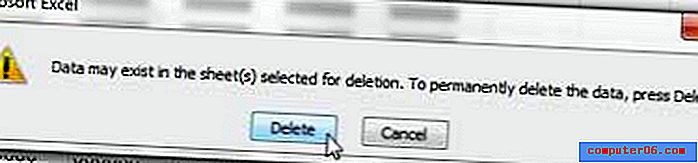
또는 삭제할 시트 탭을 마우스 오른쪽 단추로 클릭 한 다음 삭제 옵션을 클릭 할 수 있습니다.
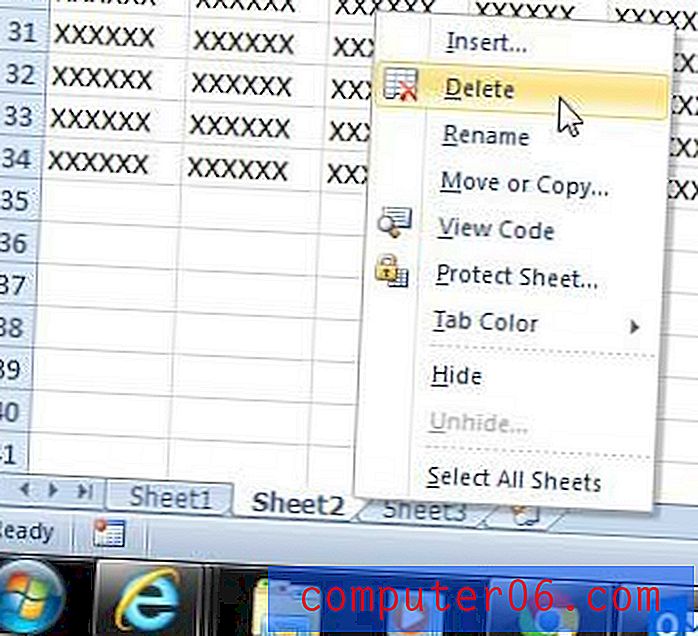
보기에서 시트를 제거하고 싶지만 데이터를 삭제하지 않으려는 경우 Excel 2010에서 시트를 숨기는 방법도 배울 수 있습니다.